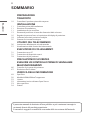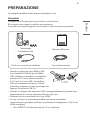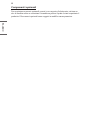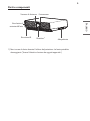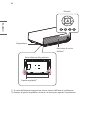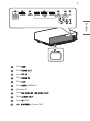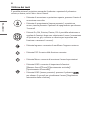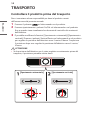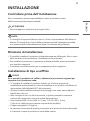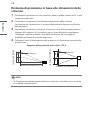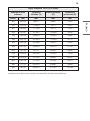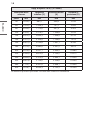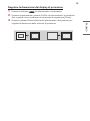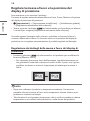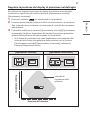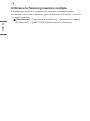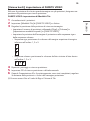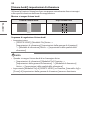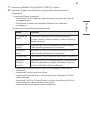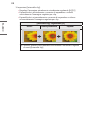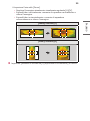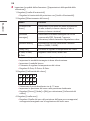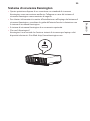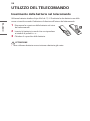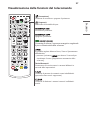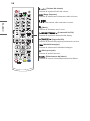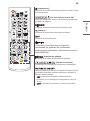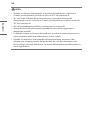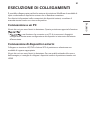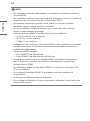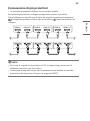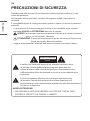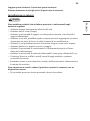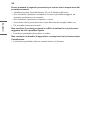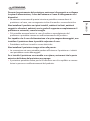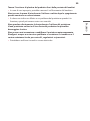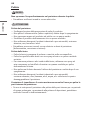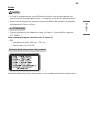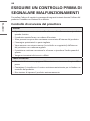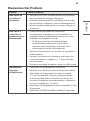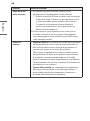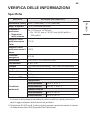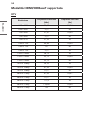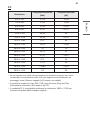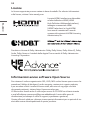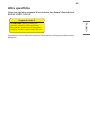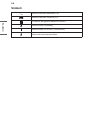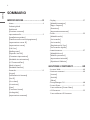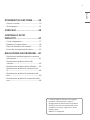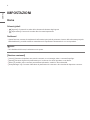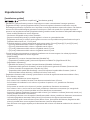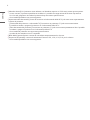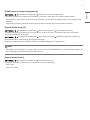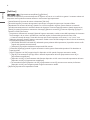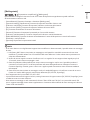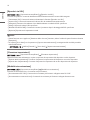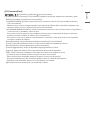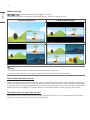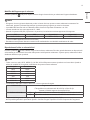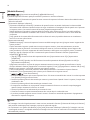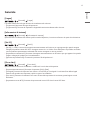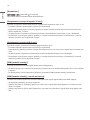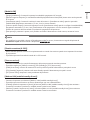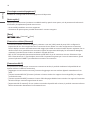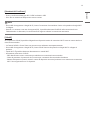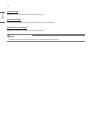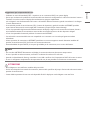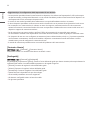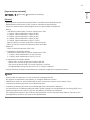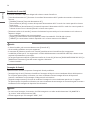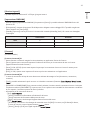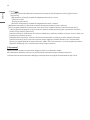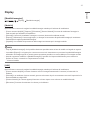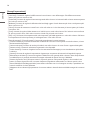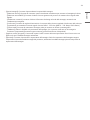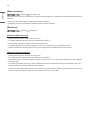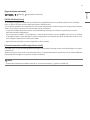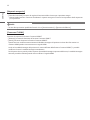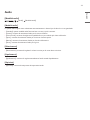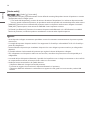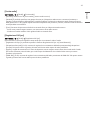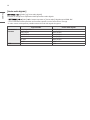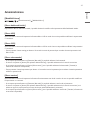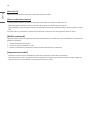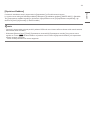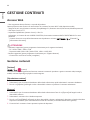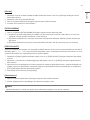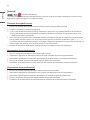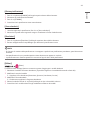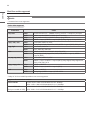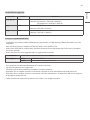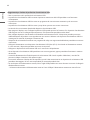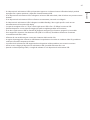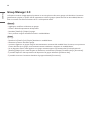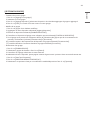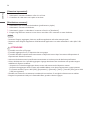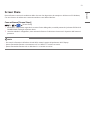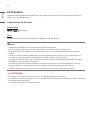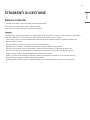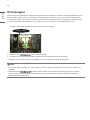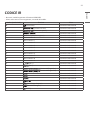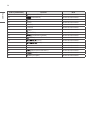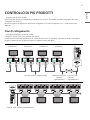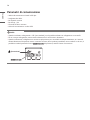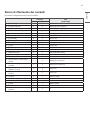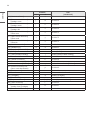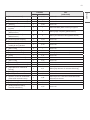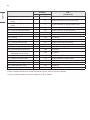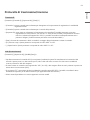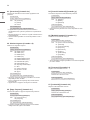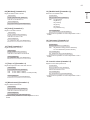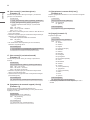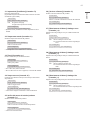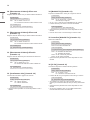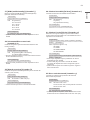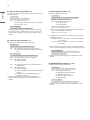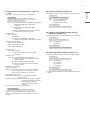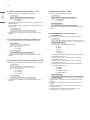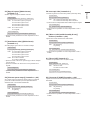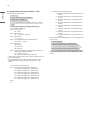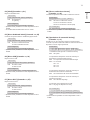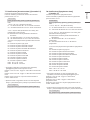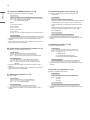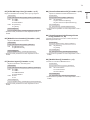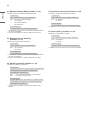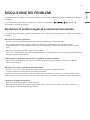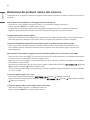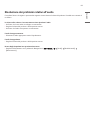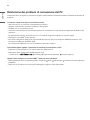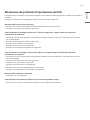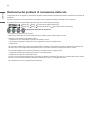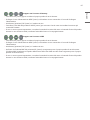2
ITALIANO
SOMMARIO
PREPARAZIONE
TRASPORTO
10 Controllare il prodotto prima del trasporto
INSTALLAZIONE
11 Controllare prima dell'installazione
11 Direzione di installazione
11 Installazione di tipo a soffitto
12 Distanza di proiezione in base alle dimensioni dello schermo
16 Regolare la messa a fuoco e la posizione del display di proiezione
18 Utilizzare la funzioni proiezione multipla
25 Sistema di sicurezza Kensington
UTILIZZO DEL TELECOMANDO
26 Inserimento delle batterie nel telecomando
27 Visualizzazione delle funzioni del telecomando
ESECUZIONE DI COLLEGAMENTI
31 Connessione a un PC
31 Connessione di dispositivi esterni
33 Connessione di più proiettori
PRECAUZIONI DI SICUREZZA
ESEGUIRE UN CONTROLLO PRIMA DI SEGNALARE
MALFUNZIONAMENTI
46 Controllo di sicurezza del proiettore
47 Risoluzione Dei Problemi
VERIFICA DELLE INFORMAZIONI
49 Specifiche
50 Modalità HDMI/HDBaseT supportata
52 Licenze
52 Informazioni avviso software Open Source
53 Altre specifiche
54 Simboli
Il presente manuale è destinato all'uso pubblico e può contenere immagini o
contenuti diversi dal prodotto acquistato.
Il manuale è soggetto a modiche a seconda delle circostanze dell'azienda.

3
ITALIANO
PREPARAZIONE
Le immagini potrebbero essere diverse dal prodotto in uso.
Accessori
Di seguito sono illustrati gli accessori inclusi con il proiettore.
Gli accessori sono soggetti a modica senza preavviso.
È possibile che vengano aggiunti nuovi accessori o rimossi accessori precedenti.
Telecomando
Due batterie AAA Manuale dell'utente
D-Sub con cavo jack per il telefono Cavo di alimentazione
• Quando si collega un cavo HDMI o USB
o un'unità flash USB alla porta HDMI o
USB, utilizzare un prodotto con larghezza
massima di 18mm e altezza massima
di 10mm. Se il cavo USB o l'unità flash
USB non si adattano alle porte USB del
proiettore, utilizzare un cavo di prolunga che
supporti l'interfaccia USB 2.0.
A ≤ 10mm
B ≤ 18mm
• Quando si collegano due dispositivi USB contemporaneamente, ognuno deve
essere dotato di cornici di spessore inferiore a 8,5mm.
• Utilizzare un cavo certificato con il logo HDMI.
• In caso contrario, la schermata potrebbe non essere visualizzata
correttamente o potrebbe verificarsi un problema di collegamento. (Tipi di cavi
HDMI consigliati)
— Cavo HDMI®/™ ad altissima velocità (3m o inferiore)

4
ITALIANO
Componenti opzionali
Per acquistare accessori opzionali, recarsi in un negozio di elettronica, visitare un
sito di vendita online o contattare il rivenditore presso il quale è stato acquistato il
prodotto. Gli accessori opzionali sono soggetti a modica senza preavviso.

5
ITALIANO
Parti e componenti
Altoparlante
Ricevitore IR
Bocchetta di
entrata dell'aria
Obiettivo1)
Sensore di distanza Fotocamera
1) Non toccare la lente durante l'utilizzo del proiettore. La lente potrebbe
danneggiarsi. (Tenere l'obiettivo lontano da oggetti appuntiti.)

6
ITALIANO
Parte inferiore del proiettore
Gamba regolabile2)
Altoparlante
Bocchetta di uscita
dell'aria1)
Pulsanti
1) A causa dell'elevata temperatura, tenersi lontani dall'area di ventilazione.
2) Ruotare la gamba regolabile a sinistra o a destra per regolare l'angolazione.

7
ITALIANO
11
1 2 3 4 5 6 7
8 9
10
1
Porta
2
Porta
3
Porta
4
Porta
5
Porta
6
Porta (HDBaseT)
7
Ricevitore IR
8
Porta /
9
Porta
10
Porta (IR IN)
11
(Porta AC IN)

8
ITALIANO
Utilizzo dei tasti
È possibile attivare il proiettore premendo il pulsante o spostando il pulsante a
sinistra, a destra, verso l'alto o verso il basso.
• Pulsante di accensione: a proiettore spento, premere il tasto di
accensione una volta.
• Pulsante di spegnimento (tenere premuto): a proiettore
acceso, tenere premuto il pulsante di spegnimento per almeno
3 secondi.
• Pulsanti Su, Giù, Sinistra, Destra, OK: è possibile selezionare e
regolare le funzioni dopo aver selezionato il menu (consentono
di spostarsi su, giù, a sinistra o a destra per impostare una
funzione o muovere il cursore).
• Pulsante Ingresso: consente di modificare l'ingresso esterno.
• Pulsante ESC: Arresto della funzione corrente.
• Pulsante Menu: consente di mostrare il menu Impostazioni.
• Pulsante LENS: consente di impostare le funzioni
[Messa a fuoco]/[Zoom]/[Spostamento verticale]/
[Spostamento orizzontale].
• Pulsante LENS (tenere premuto): premere il pulsante
per almeno 3 secondi per visualizzare il menu [Regolazione
automatica dello schermo].

9
ITALIANO
Indicatori di stato del proiettore
Indicatore
alimentazione LED
Indicatore alimentazione LED
Rosso
Il proiettore è in standby
Spento
Il proiettore è in funzione.

10
ITALIANO
TRASPORTO
Controllare il prodotto prima del trasporto
Non ci assumiamo alcuna responsabilità per danni al prodotto causati
dall’inosservanza del presente manuale.
1 Premere il pulsante sul telecomando e sul prodotto.
2 Premere ripetutamente i pulsanti Su/Giù sul telecomando e sul prodotto
no a quando viene visualizzata la schermata di controllo dei movimenti
dell’obiettivo.
3 È possibile modicare le funzioni [Spostamento orizzontale]/[Spostamento
verticale]. Premere i pulsanti Sinistra/Destra sul telecomando e sul prodotto
per regolare la posizione dell’obiettivo verso il centro/il basso. Trasportare
il proiettore dopo aver regolato la posizione dell’obiettivo verso il centro/
il basso.
ATTENZIONE
• Se la posizione dell’obiettivo non è stata regolata correttamente prima del
trasporto, il proiettore potrebbe subire danni.
[Spostamento orizzontale] [Spostamento verticale]

11
ITALIANO
INSTALLAZIONE
Controllare prima dell'installazione
Non ci assumiamo alcuna responsabilità per danni al prodotto causati
dall'inosservanza del presente manuale.
ATTENZIONE
• Non sovrapporre i proiettori uno sopra l'altro.
NOTA
• Si consiglia di impostare Messa a fuoco, Zoom e Spostamento dell'obiettivo
almeno 20 minuti dopo l'inizio della proiezione perché l'immagine potrebbe
non essere stabile immediatamente dopo l'accensione del proiettore.
Direzione di installazione
• È possibile installare il proiettore indipendentemente dall'angolo. Non ci sono
limiti verticali od orizzontali per l'installazione del proiettore.
• Per installare il proiettore in posizione inclinata potrebbe essere necessario
uno specifico supporto.
• Consultare un professionista per la preparazione di un supporto.
Installazioneditipoasoftto
AVVISO
Sesiinstallailprodottosulsoftto,adottareleprecauzioniseguentiper
impedire che il proiettore cada:
— Si consiglia di installare il prodotto tramite un fornitore di servizi di
installazione professionale (in caso di installazione sul softto, modicare le
impostazioni della Modalità PJT del proiettore).
— Durante l'utilizzo dell'attrezzatura di montaggio non usare nastro adesivo,
lubricante, olio, ecc.
— Non stringere le viti con forza eccessiva, in quanto potrebbe causare la
rottura del connettore a vite e la caduta del proiettore.
— Vite standard: M4 x 8 mm, M6 x 10 mm, 1/4-20 UNC x 5 mm
(i tipi di viti valide possono variare a seconda del modello).
— Coppia consigliata: 5-8kgf.cm
• La mancata osservanza di queste precauzioni può provocare lesioni personali
o il decesso e danni al prodotto a causa della caduta.

12
ITALIANO
Distanza di proiezione in base alle dimensioni dello
schermo
1 Posizionare il proiettore su una supercie piana e stabile, insieme al PC o alla
sorgente audio/video.
2 Posizionare il proiettore a una distanza appropriata dallo schermo.
La distanza tra il proiettore e lo schermo determina le dimensioni effettive
dell'immagine.
3 Posizionare il proiettore in modo che la lente si trovi alla giusta angolazione
rispetto allo schermo. Se il proiettore non si trova alla giusta angolazione,
l'immagine risulterà inclinata e la qualità sarà bassa. Per correggere il
problema, utilizzare la funzione Reg bordo.
4 Collegare il cavo di alimentazione del proiettore e il dispositivo connesso alla
presa a muro.
Rapporto della proiezione verso l'alto: 110 %
X/2 X/2
Distanza di proiezione (D)
Altezza schermo (X)
Schermo
Y/2 Y/2
Distanza di proiezione (D)
Schermo
Larghezza schermo (Y)
NOTA
• Se l'immagine proiettata appare distorta o inclinata, controllare se lo schermo
è installato correttamente.

13
ITALIANO
Rapp.d’aspetto16:9(1,6xzoom)
Dimensioni dello
schermo
Larghezza
schermo(Y)
Altezza schermo
(X)
Distanza di
proiezione(D)
pollici mm mm mm mm
40 1.016,2 885,7 498,2 1.325
60 1.525,2 1.329,3 747,7 2.015
80 2.034,2 1.773,0 997,3 2.705
100 2.543,1 2.216,5 1.246,8 3.395
120 3.052,3 2.660,3 1.496,4 4.085
140 3.557,3 3.100,4 1.744,0 4.775
160 4.061,4 3.539,8 1.991,1 5.465
180 4.572,2 3.985,0 2.241,5 6.150
200 5.079,4 4.427,1 2.490,2 6.845
220 5.590,0 4.872,4 2.740,5 7.530
240 6.096,9 5.313,9 2.989,1 8.225
260 6.601,8 5.754,0 3.236,6 8.910
280 7.114,7 6.201,0 3.488,1 9.600
300 7.618,7 6.640,3 3.735,2 10.290
La distanza di proiezione può variare a seconda delle condizioni di installazione.

14
ITALIANO
Rapp.d’aspetto16:9(1,0xzoom)
Dimensioni dello
schermo
Larghezza
schermo(Y)
Altezza schermo
(X)
Distanza di
proiezione(D)
pollici mm mm mm mm
40 1.016,2 885,7 498,2 2.160
60 1.525,2 1.329,3 747,7 3.260
80 2.034,2 1.773,0 997,3 4.365
100 2.543,1 2.216,5 1.246,8 5.470
120 3.052,3 2.660,3 1.496,4 6.570
140 3.557,3 3.100,4 1.744,0 7.675
160 4.061,4 3.539,8 1.991,1 8.780
180 4.572,2 3.985,0 2.241,5 9.875
200 5.079,4 4.427,1 2.490,2 10.980
220 5.590,0 4.872,4 2.740,5 12.075
240 6.096,9 5.313,9 2.989,1 13.200
260 6.601,8 5.754,0 3.236,6 14.290
280 7.114,7 6.201,0 3.488,1 15.400
300 7.618,7 6.640,3 3.735,2 16.500
La distanza di proiezione può variare a seconda delle condizioni di installazione.

15
ITALIANO
Regolareladimensionedeldisplaydiproiezione
1 Premere il pulsante sul telecomando e sul prodotto.
2 Premere ripetutamente i pulsanti Su/Giù sul telecomando e sul prodotto
no a quando viene visualizzata la schermata di regolazione [Zoom].
3 Premere i pulsanti Sinistra/Destra del telecomando e del prodotto per
regolare la dimensione dello schermo di proiezione.
2

16
ITALIANO
Regolarelamessaafuocoelaposizionedel
displaydiproiezione
Fare attenzione a non muovere il prodotto.
Consente di regolare automaticamente Messa a fuoco, Zoom, Obiettivo e Keystone
del display di proiezione del proiettore.
• (Impostazioni) → [Impostazione semplificata] → [Installazione guidata]
→ [Regolazione automatica dello schermo]
• Tenere premuto il pulsante sul telecomando e sul prodotto per almeno
5 secondi per eseguire [Regolazione automatica dello schermo].
Una volta apparsa l'immagine sullo schermo, controllare se la messa a fuoco è
corretta e adatta allo schermo. Se la messa a fuoco e la posizione del display di
proiezione non si regolano automaticamente, è possibile regolarle nel dettaglio.
Regolazionedeidettaglidellamessaafuocodeldisplaydi
proiezione
• Premere il pulsante sul telecomando e sul prodotto per modificare la
funzione [Messa a fuoco].
— Per impostare la messa a fuoco dell'immagine, regolarla lentamente sui
lati guardando l'area dello schermo al centro in alto. Il punto con il giusto
equilibrio tra destra e sinistra è la posizione più adatta per la messa a
fuoco.
2
NOTA
• Dopo aver utilizzato il prodotto a temperatura ambiente, l'accensione
potrebbe sfocare la messa a fuoco se la temperatura interna è bassa, ma il
problema si risolverà nel tempo.
• Tale sfocatura è un fenomeno temporaneo che si verifica in ambienti a bassa
temperatura e non influirà sulle prestazioni o sulla durata del prodotto.

17
ITALIANO
Regolarelaposizionedeldisplaydiproiezioneneldettaglio
Da utilizzare per regolare la posizione dei display di proiezione senza spostare
il proiettore su/giù/a destra/a sinistra utilizzando [Spostamento verticale]/
[Spostamento orizzontale].
1 Premere il pulsante sul telecomando e sul prodotto.
2 Premere ripetutamente i pulsanti Su/Giù sul telecomando e sul prodotto
no a quando viene visualizzata la schermata di controllo dei movimenti
dell'obiettivo.
3 È possibile modicare le funzioni [Spostamento verticale]/[Spostamento
orizzontale] (vericare la posizione del display di proiezione premendo i
pulsanti Sinistra/Destra sul telecomando e sul prodotto).
– Se il display di proiezione non viene visualizzato correttamente sullo
schermo anche dopo la regolazione della posizione con le funzioni
[Spostamento verticale]/[Spostamento orizzontale], utilizzare la
funzione [Regolazione bordo].
[Spostamento verticale] [Spostamento orizzontale]
2
2
Posizione dell'obiettivo
Posizione dell'obiettivo
Intervallo di
regolazione della
posizione

18
ITALIANO
Utilizzare la funzioni proiezione multipla
È possibile impostare no a 9 proiettori per proiettare un'immagine grande.
Per realizzare uno schermo uniforme, regolare le differenze di luminosità e colori tra
le immagini proiettate.
• (Impostazioni) → [Impostazione semplificata] → [Installazione guidata]
→ [Unione bordi] → [PARETE VIDEO]/[Impostazioni di sfumatura]

19
ITALIANO
[Unione bordi]: impostazione di PARETE VIDEO
Nel caso di proiezione di un'unica grande immagine con più proiettori, designare una
posizione del proiettore per ciascun proiettore.
PARETE VIDEO: impostazione di Modalità Tile
1 Accendere tutti i proiettori.
2 Impostare [Modalità Tile] di [PARETE VIDEO] su Attiva.
3 Regolare la posizione della posizione di ciascuna immagine.
• Impostare il numero di proiettori utilizzando [Riga] e [Colonna] in
[Impostazione modalità riquadri] in [PARETE VIDEO].
• Impostare la posizione dell'immagine di proiezione nella sequenza riga e
della sequenza colonna.
– Sequenza riga: posizionare lo schermo dal margine superiore al margine
inferiore nell'ordine 1, 2 e 3.
– Sequenza colonna: posizionare lo schermo dal lato sinistro al lato destro
nell'ordine 1, 2 e 3.
4 Ripetere i passaggi su ciascun proiettore.
5 Impostare l'ID di ciascun proiettore e del telecomando.
6 Quando l'impostazione ID e il posizionamento sono stati completati, regolare
le distanze delle posizioni e i colori dell'immagine proiettata.
※ Possono esserci no a 9 valori di Riga x Colonna di Tile.

20
ITALIANO
[Unione bordi]: impostazioni di sfumatura
Utilizzare la funzione Unione bordi per sovrapporre naturalmente diverse immagini
sulla supercie luminosa dell'area di sovrapposizione.
MentresiesegueUnionebordi
Prima di Unione bordi Dopo Unione bordi
SequenzadiregolazioneUnionebordi
• Immagine intera
— [PARETE VIDEO]: [Modalità Tile] Attiva →
[Impostazioni di sfumatura]: [Impostazioni della gamma di sfumatura]
→ [Modalità di sfumatura] Attiva → [Impostazioni della qualità della
sfumatura]
NOTA
• Quando si esegue Unione bordi di un'immagine divisa
— [Impostazioni di sfumatura]: [Modalità Tile] Disattiva →
[Impostazioni della gamma di sfumatura] → [Modalità di sfumatura]
Attiva → [Impostazioni della qualità della sfumatura]
• Impostando [Modalità Tile] di [PARETE VIDEO] su Disattiva, [Intervallo clip] e
[Zoom] di [Impostazioni della gamma di sfumatura] saranno disattivate.
La pagina sta caricando ...
La pagina sta caricando ...
La pagina sta caricando ...
La pagina sta caricando ...
La pagina sta caricando ...
La pagina sta caricando ...
La pagina sta caricando ...
La pagina sta caricando ...
La pagina sta caricando ...
La pagina sta caricando ...
La pagina sta caricando ...
La pagina sta caricando ...
La pagina sta caricando ...
La pagina sta caricando ...
La pagina sta caricando ...
La pagina sta caricando ...
La pagina sta caricando ...
La pagina sta caricando ...
La pagina sta caricando ...
La pagina sta caricando ...
La pagina sta caricando ...
La pagina sta caricando ...
La pagina sta caricando ...
La pagina sta caricando ...
La pagina sta caricando ...
La pagina sta caricando ...
La pagina sta caricando ...
La pagina sta caricando ...
La pagina sta caricando ...
La pagina sta caricando ...
La pagina sta caricando ...
La pagina sta caricando ...
La pagina sta caricando ...
La pagina sta caricando ...
La pagina sta caricando ...
La pagina sta caricando ...
La pagina sta caricando ...
La pagina sta caricando ...
La pagina sta caricando ...
La pagina sta caricando ...
La pagina sta caricando ...
La pagina sta caricando ...
La pagina sta caricando ...
La pagina sta caricando ...
La pagina sta caricando ...
La pagina sta caricando ...
La pagina sta caricando ...
La pagina sta caricando ...
La pagina sta caricando ...
La pagina sta caricando ...
La pagina sta caricando ...
La pagina sta caricando ...
La pagina sta caricando ...
La pagina sta caricando ...
La pagina sta caricando ...
La pagina sta caricando ...
La pagina sta caricando ...
La pagina sta caricando ...
La pagina sta caricando ...
La pagina sta caricando ...
La pagina sta caricando ...
La pagina sta caricando ...
La pagina sta caricando ...
La pagina sta caricando ...
La pagina sta caricando ...
La pagina sta caricando ...
La pagina sta caricando ...
La pagina sta caricando ...
La pagina sta caricando ...
La pagina sta caricando ...
La pagina sta caricando ...
La pagina sta caricando ...
La pagina sta caricando ...
La pagina sta caricando ...
La pagina sta caricando ...
La pagina sta caricando ...
La pagina sta caricando ...
La pagina sta caricando ...
La pagina sta caricando ...
La pagina sta caricando ...
La pagina sta caricando ...
La pagina sta caricando ...
La pagina sta caricando ...
La pagina sta caricando ...
La pagina sta caricando ...
La pagina sta caricando ...
La pagina sta caricando ...
La pagina sta caricando ...
La pagina sta caricando ...
La pagina sta caricando ...
La pagina sta caricando ...
La pagina sta caricando ...
La pagina sta caricando ...
La pagina sta caricando ...
La pagina sta caricando ...
La pagina sta caricando ...
La pagina sta caricando ...
La pagina sta caricando ...
La pagina sta caricando ...
La pagina sta caricando ...
La pagina sta caricando ...
La pagina sta caricando ...
La pagina sta caricando ...
La pagina sta caricando ...
La pagina sta caricando ...
La pagina sta caricando ...
La pagina sta caricando ...
La pagina sta caricando ...
La pagina sta caricando ...
La pagina sta caricando ...
La pagina sta caricando ...
La pagina sta caricando ...
La pagina sta caricando ...
La pagina sta caricando ...
La pagina sta caricando ...
La pagina sta caricando ...
La pagina sta caricando ...
La pagina sta caricando ...
La pagina sta caricando ...
La pagina sta caricando ...
La pagina sta caricando ...
La pagina sta caricando ...
La pagina sta caricando ...
-
 1
1
-
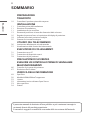 2
2
-
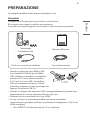 3
3
-
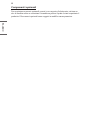 4
4
-
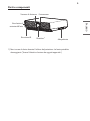 5
5
-
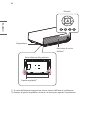 6
6
-
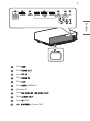 7
7
-
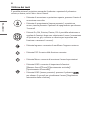 8
8
-
 9
9
-
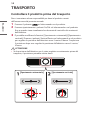 10
10
-
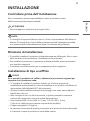 11
11
-
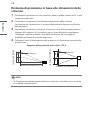 12
12
-
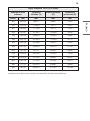 13
13
-
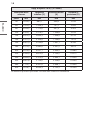 14
14
-
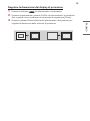 15
15
-
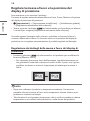 16
16
-
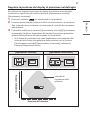 17
17
-
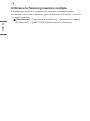 18
18
-
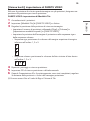 19
19
-
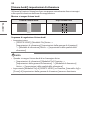 20
20
-
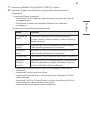 21
21
-
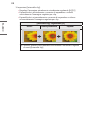 22
22
-
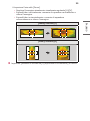 23
23
-
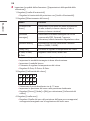 24
24
-
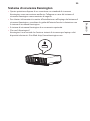 25
25
-
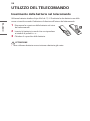 26
26
-
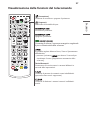 27
27
-
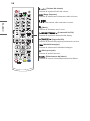 28
28
-
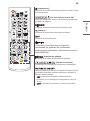 29
29
-
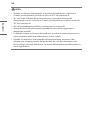 30
30
-
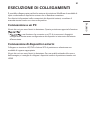 31
31
-
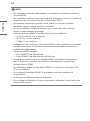 32
32
-
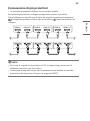 33
33
-
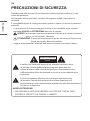 34
34
-
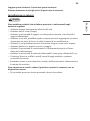 35
35
-
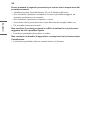 36
36
-
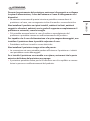 37
37
-
 38
38
-
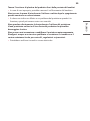 39
39
-
 40
40
-
 41
41
-
 42
42
-
 43
43
-
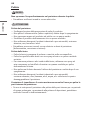 44
44
-
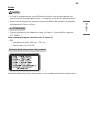 45
45
-
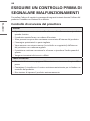 46
46
-
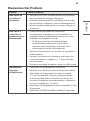 47
47
-
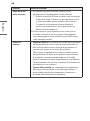 48
48
-
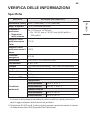 49
49
-
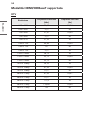 50
50
-
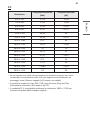 51
51
-
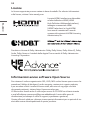 52
52
-
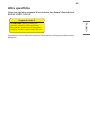 53
53
-
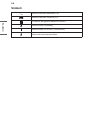 54
54
-
 55
55
-
 56
56
-
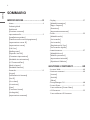 57
57
-
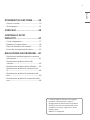 58
58
-
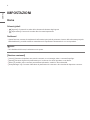 59
59
-
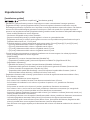 60
60
-
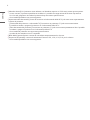 61
61
-
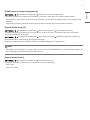 62
62
-
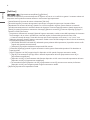 63
63
-
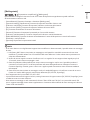 64
64
-
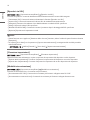 65
65
-
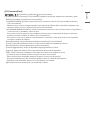 66
66
-
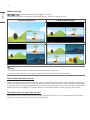 67
67
-
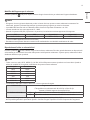 68
68
-
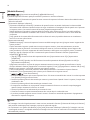 69
69
-
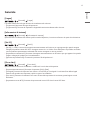 70
70
-
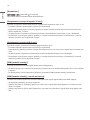 71
71
-
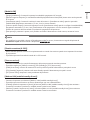 72
72
-
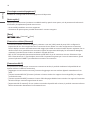 73
73
-
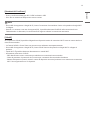 74
74
-
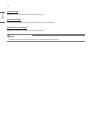 75
75
-
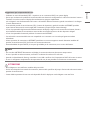 76
76
-
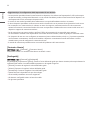 77
77
-
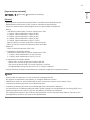 78
78
-
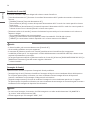 79
79
-
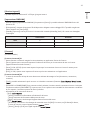 80
80
-
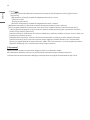 81
81
-
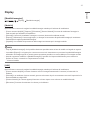 82
82
-
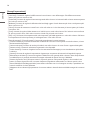 83
83
-
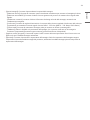 84
84
-
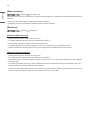 85
85
-
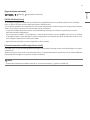 86
86
-
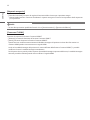 87
87
-
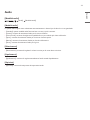 88
88
-
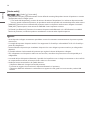 89
89
-
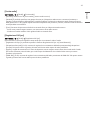 90
90
-
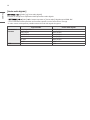 91
91
-
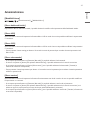 92
92
-
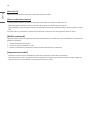 93
93
-
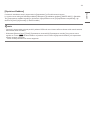 94
94
-
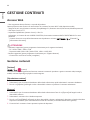 95
95
-
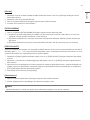 96
96
-
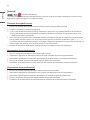 97
97
-
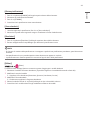 98
98
-
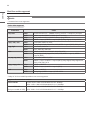 99
99
-
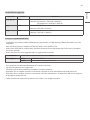 100
100
-
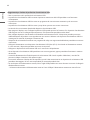 101
101
-
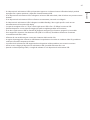 102
102
-
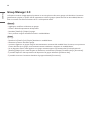 103
103
-
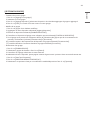 104
104
-
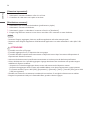 105
105
-
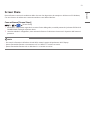 106
106
-
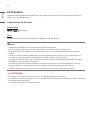 107
107
-
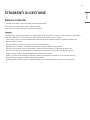 108
108
-
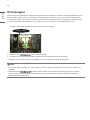 109
109
-
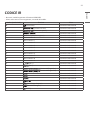 110
110
-
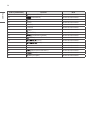 111
111
-
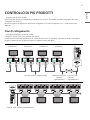 112
112
-
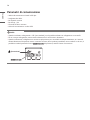 113
113
-
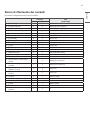 114
114
-
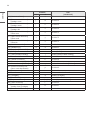 115
115
-
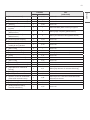 116
116
-
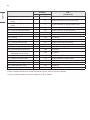 117
117
-
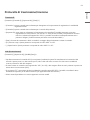 118
118
-
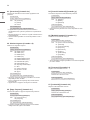 119
119
-
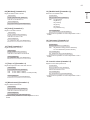 120
120
-
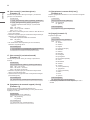 121
121
-
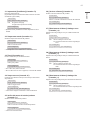 122
122
-
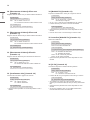 123
123
-
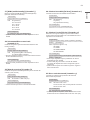 124
124
-
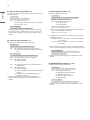 125
125
-
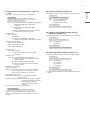 126
126
-
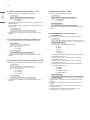 127
127
-
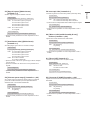 128
128
-
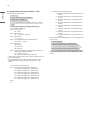 129
129
-
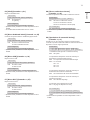 130
130
-
 131
131
-
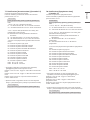 132
132
-
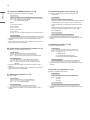 133
133
-
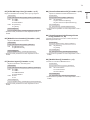 134
134
-
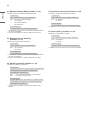 135
135
-
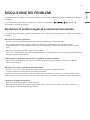 136
136
-
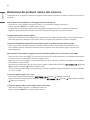 137
137
-
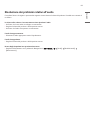 138
138
-
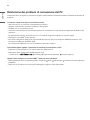 139
139
-
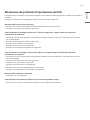 140
140
-
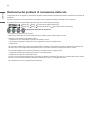 141
141
-
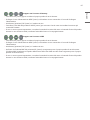 142
142
-
 143
143
Documenti correlati
Altri documenti
-
Barco G100-W16 Guida utente
-
NEC PX1005QL Manuale del proprietario
-
NEC PA522U Manuale del proprietario
-
NEC PX602UL Manuale del proprietario
-
NEC PA653UL Manuale del proprietario
-
Dell 5100MP Projector Guida utente
-
NEC PX1004UL Manuale del proprietario
-
NEC PX800X Manuale del proprietario
-
 Novexx DPM/PEM Manuale utente
Novexx DPM/PEM Manuale utente